|
|
LAVIE Tab E(Android 5.0)で同期を有効/無効に設定する方法 | ||
LAVIE Tab E(Android 5.0)で同期を有効/無効に設定する方法 |
 | LAVIE Tab E(Android 5.0)で、同期を有効/無効に設定する方法について教えてください。 |
 | 同期を設定すると、ほかのパソコンやタブレットからもアプリの設定やデータを同じ状態のまま利用できます。同期を無効にすると、自動更新などが停止するため、消費電力を抑えることができます。 |
はじめに
タブレットにGoogleアカウントや各アプリのアカウントなどを登録し同期を設定すると、パソコンなどほかの環境からアプリを利用した際も、アプリの設定をそのまま利用してデータを最新の状態で閲覧することができます。
同期を設定すると、タブレットを使用していなくても定期的にネットワークに接続されるため、複数のアプリで同期を設定している場合、多くの電力が消費されます。使用しないアプリやデータの自動更新が不要なアプリがある場合は、同期を無効にしてください。
ここでは例として、Googleアカウントとの同期を有効または無効に設定する方法について案内します。ほかのアプリとの同期を設定する場合もほぼ同様の操作で設定することができます。
タブレットに、お持ちのGoogleアカウントを登録しておくと、「Gmail」「ブラウザ」「連絡先」などGoogleアカウントで管理可能なアプリや機能それぞれに、同期の有効または無効を設定することができます。
※ お探しの情報ではない場合は、Q&A検索から他のQ&Aもお探しください。
 Q&A検索 - トップページ
Q&A検索 - トップページ
 パソコン用語集
パソコン用語集
操作手順
LAVIE Tab E(Android 5.0)で同期を有効または無効に設定するには、以下の操作手順を行ってください。
ホーム画面を開き、「設定」をタップします。
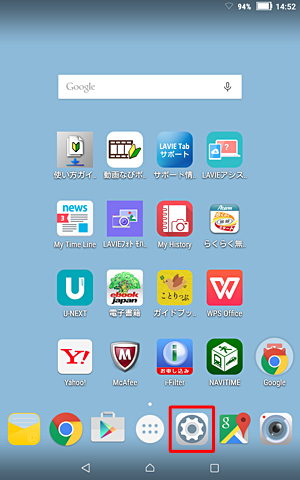
「ユーザー設定」の「アカウント」をタップします。
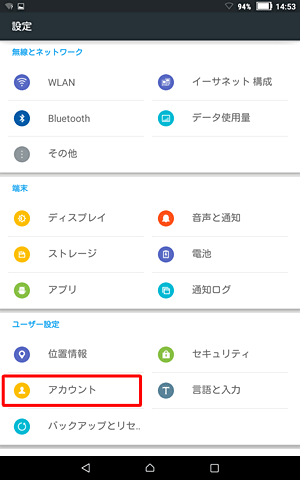
「アカウント」が表示されたら、同期を設定したいアカウントの種類をタップします。
ここでは例として、「Google」をタップします。
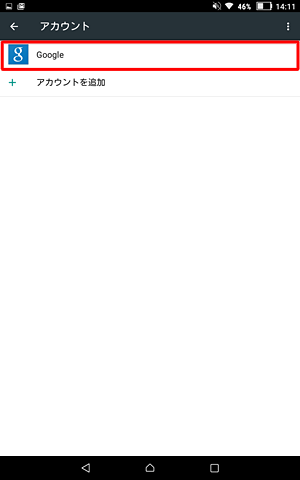
アカウントの一覧から、同期を設定したいアカウントをタップします。
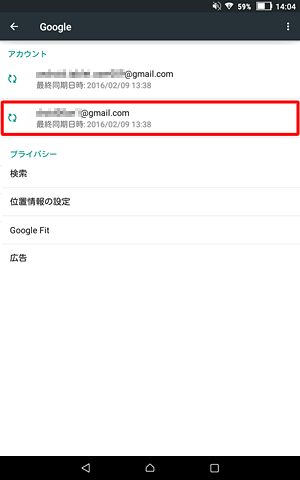
Googleアカウントで同期設定が可能な機能の一覧が表示されます。
有効にしたい項目はチェックを入れ、無効にしたい項目はチェックを外します。
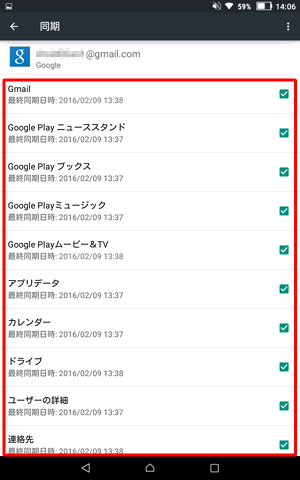
補足
有効にした項目名の下には、同期が完了したら「最終同期日時」が表示されます。
無効にした項目名の下には「同期OFF」と表示されます。
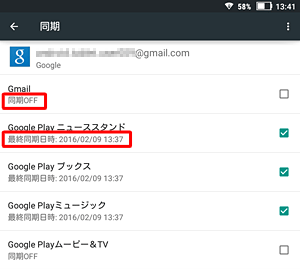
以上で操作完了です。
補足
設定した同期内容を手動で最新の状態に更新したい場合は、画面右上の「 」をタップし、「今すぐ同期」をタップします。
」をタップし、「今すぐ同期」をタップします。
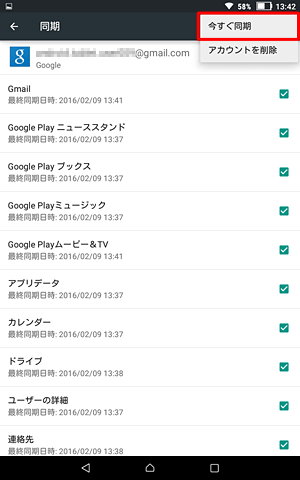
対象製品
PC-TE508BAW / PC-TE510BAL
|
|
|


 LAVIE Tab(Android)で同期を有効/無効に設定する方法
LAVIE Tab(Android)で同期を有効/無効に設定する方法








